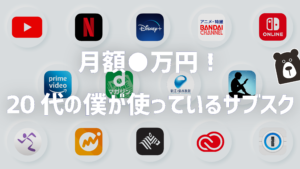今回は、Amazonで商品を賢くお得に買うためのテクニックをご紹介します。
普段Amazonで買い物をするときや、プライムデーやサイバーマンデー等のビッグセールでも活用できる内容となっています!
「これは知らなかった!」「知れて良かった!」と思った方は、ぜひSNSなどでシェアしていてだけると嬉しいです!
テクニック① 怪しい業者を除外しよう!
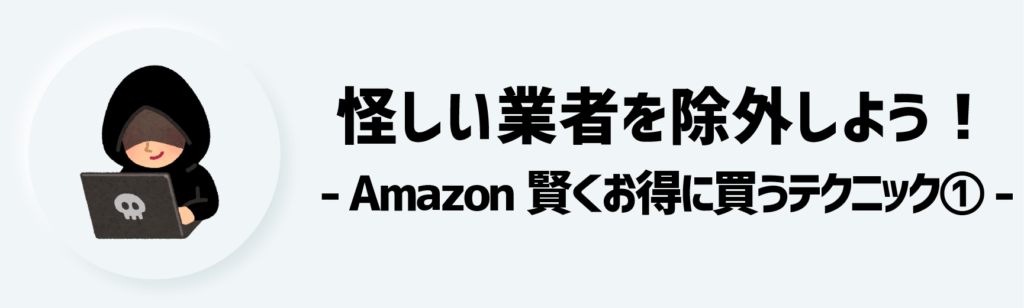
最近のAmazonの検索結果には、怪しい業者の怪しい商品が並ぶことが結構あります。
怪しい業者の商品に共通する特徴として、次の3点があげられます。
- 低価格
- 高評価
- メーカー不明
特にガジェットは、検索結果に怪しい商品がたくさん出てきますね。
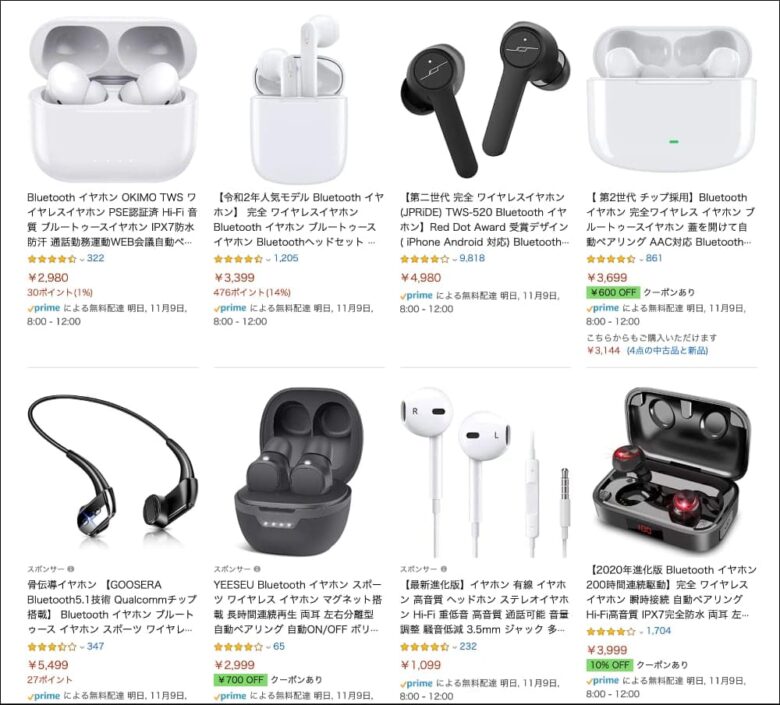
怪しい業者を結果から除外して、Amazonが出品している商品だけを表示する方法をご紹介します!
パソコンの場合:URLに文字列を追加

パソコンの場合は、検索結果のURLに「&emi=AN1VRQENFRJN5」と追加するだけです!
\ ここからコピー /
&emi=AN1VRQENFRJN5具体的な手順も紹介します!
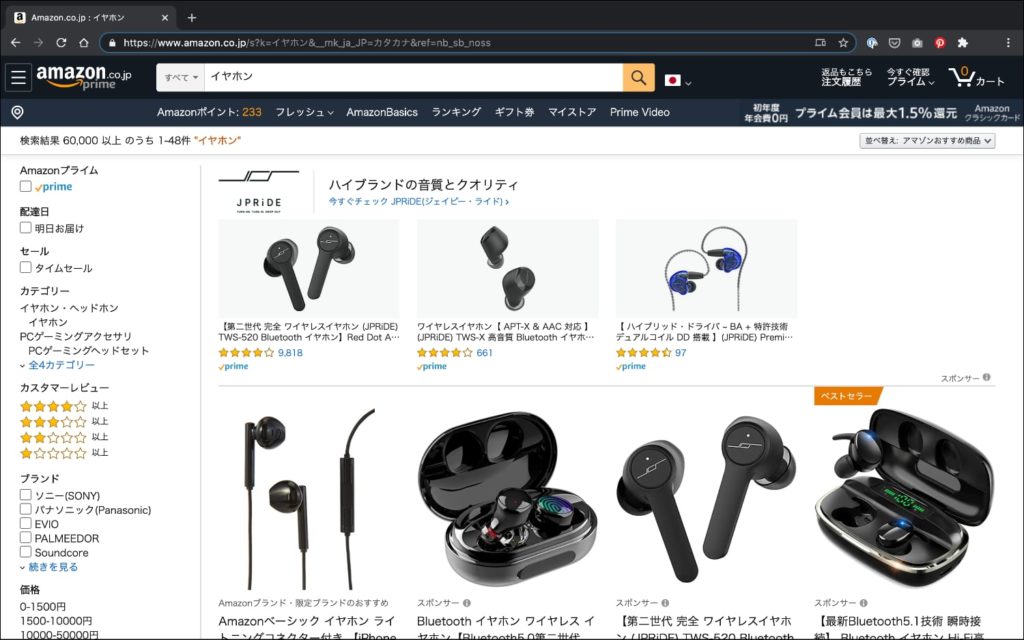
今回は「イヤホン」と検索してみました。
知っているメーカーのものも知らないメーカーのものもたくさん出てきますね。
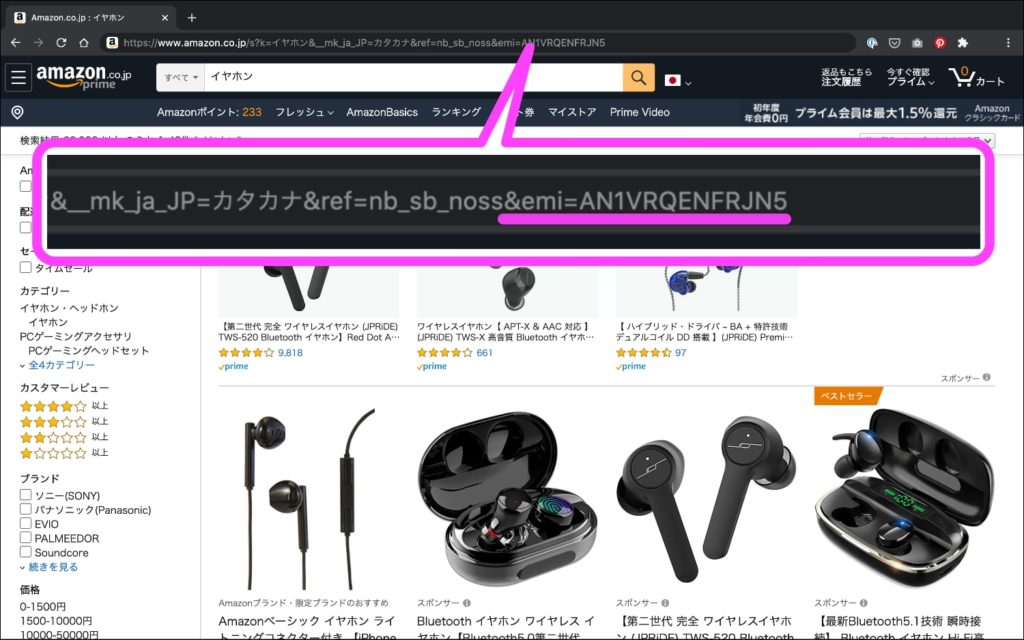
検索結果のURLの一番うしろに”魔法のワード”を追加しましょう。
\ 魔法のワードはここからコピー /
&emi=AN1VRQENFRJN5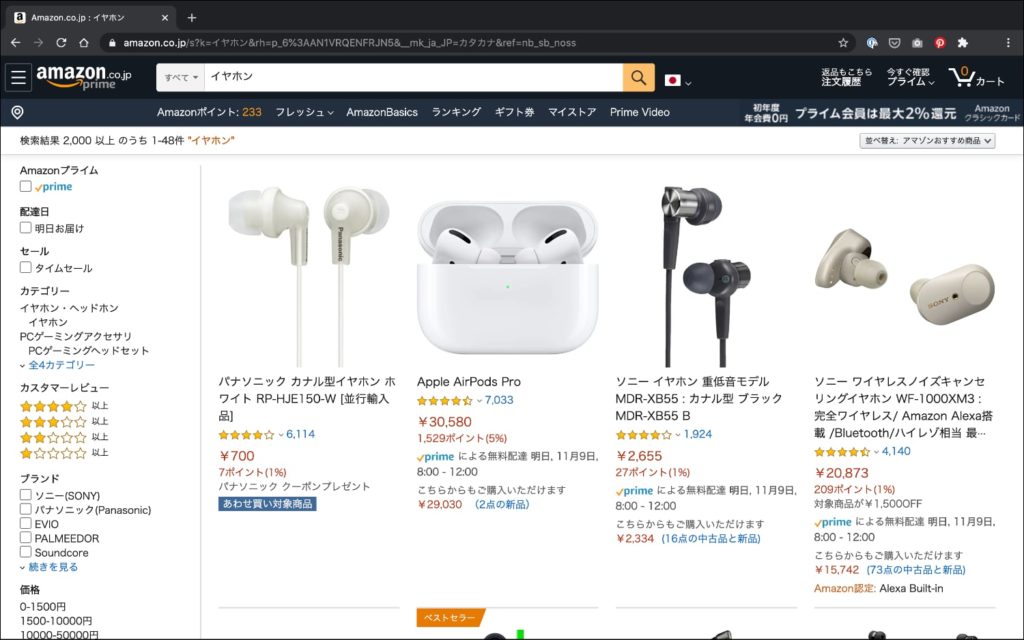
実はこの”魔法のワード”は、出品者を「Amazonのみ」にするものです。
Amazonが出品している商品は、適正価格で出品されるので、値段を釣り上げられることもありません。
また、Amazonのガイドラインに沿った商品のため、怪しい商品がなくなるんですね。
スマホの場合:フィルターを活用

スマホの場合は、出品者フィルターをかけて、怪しい商品を除いていきます。
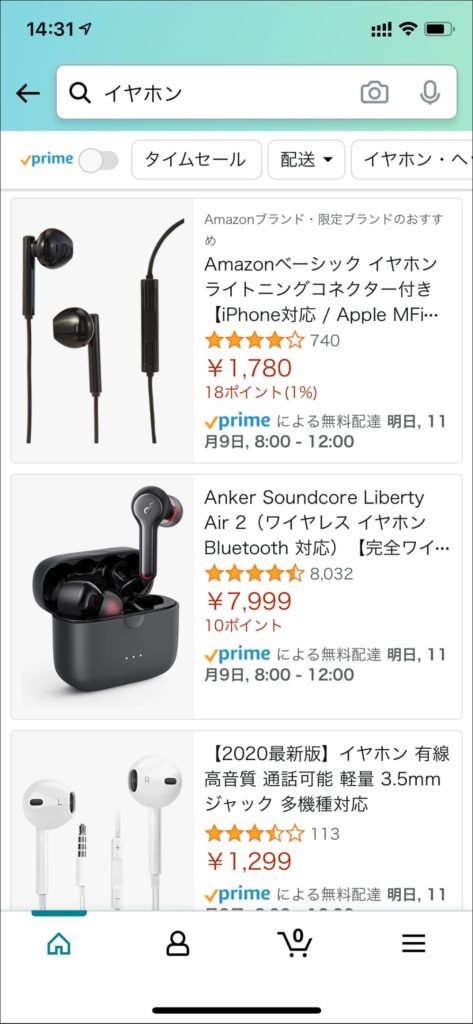
今回も「イヤホン」と検索しています。
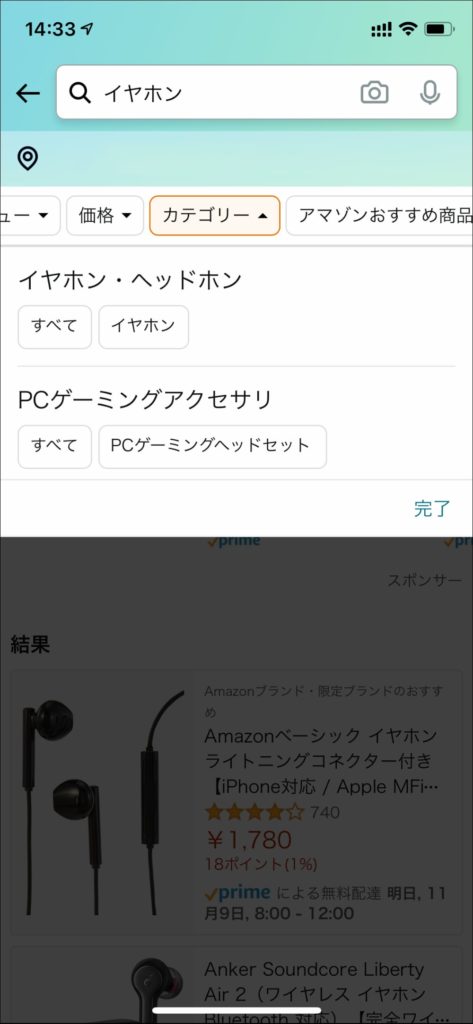
今回はイヤホン・ヘッドホンの「すべて」を選択しました。
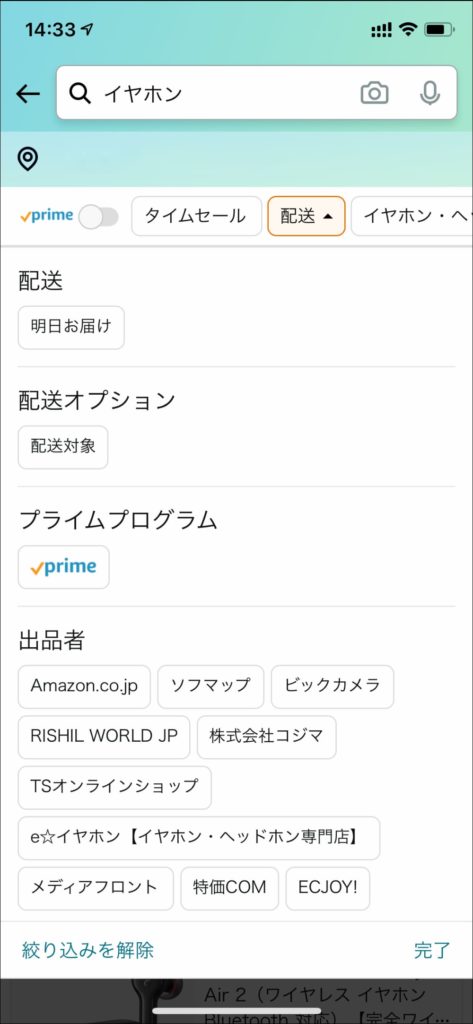
「配送」のカテゴリーの中に出品者項目があるので、ここで「Amazon.co.jp」を選択しましょう。
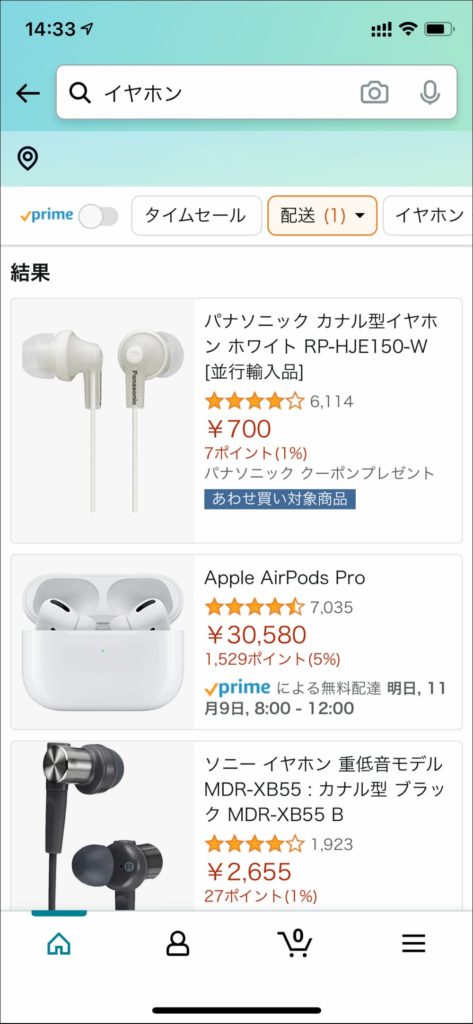
これでスマホでも怪しい商品・業者を除外することができました!
簡単な見分け方:商品名にブランド名が含まれているか確認
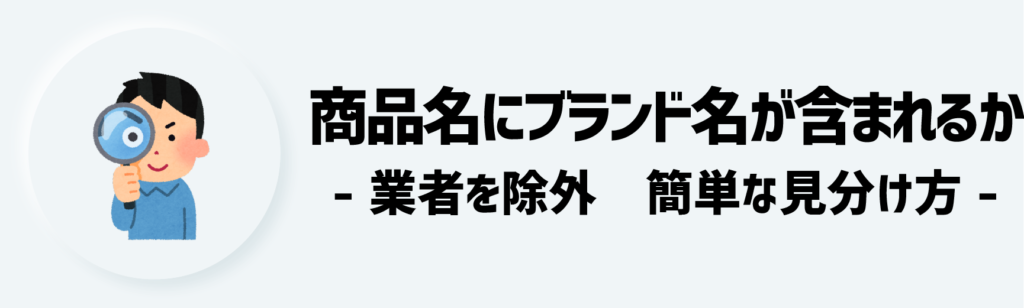
URLに文字列を追加する方法やフィルターを活用する方法よりも簡単な見分け方があります。
それは「商品名にブランド名が含まれているか確認する」です!
Amazonには、商品名に「ブランド名」を含めるという出品ルールがあります。


そのため、商品名にブランド名が含まれていない=怪しい業者と考えておいて良いでしょう。
テクニック② さくらレビューか確認しよう!
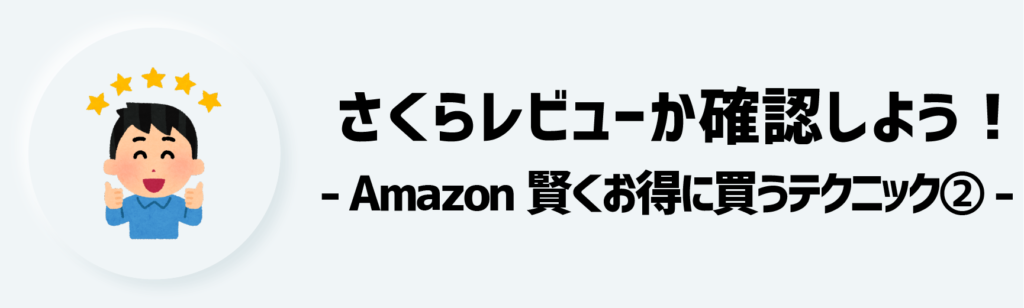
Amazonのレビュー欄は、商品を購入するか検討するために重要ですよね!
しかし、このレビュー欄、実は業者による「さくらレビュー」があるって知ってましたか?
 怪しい人
怪しい人Amazonギフト券あげるから高評価レビューしてよ



え!Amazonギフト券くれるの!



★5をつけてくれたらあげるよ



それだけで良いならつけようかな
…と、こんな感じでさくらレビューが増えてます。
このようなさくらレビューが増えると怪しい商品を購入してしまう可能性が高くなってしまいますよね!
そこで「サクラチェッカー」を使いましょう!
サクラチェッカーは最近話題になっているサクラ、やらせ、ステマレビューを簡単に見抜くシステムです。
(引用)サクラチェッカーの何が凄いの・FAQより
サクラチェッカーの使い方


では、さくらレビューを判定できる「サクラチェッカー」の使い方をご紹介します!
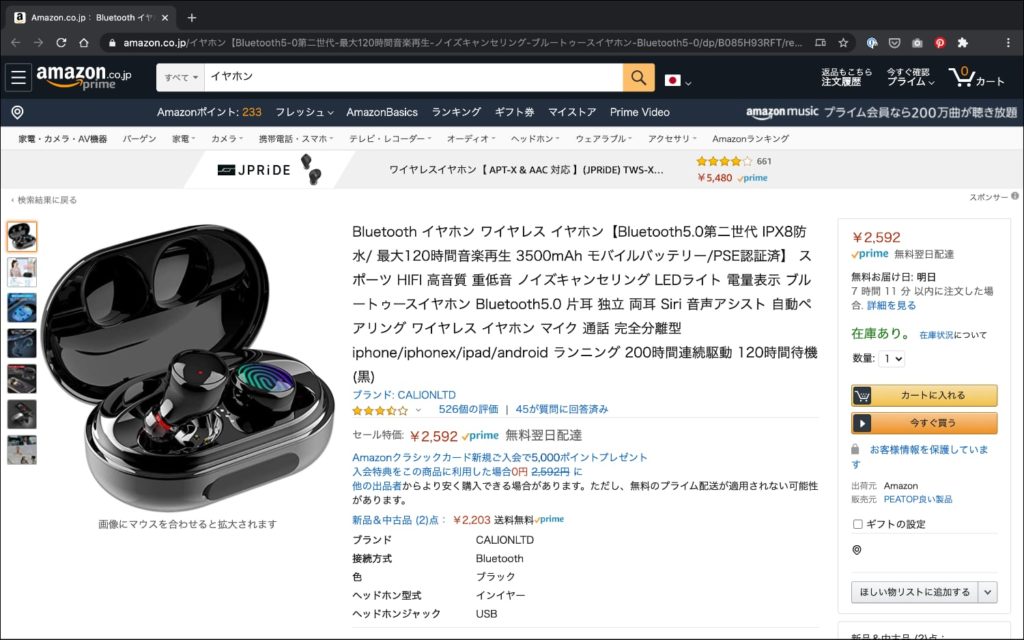
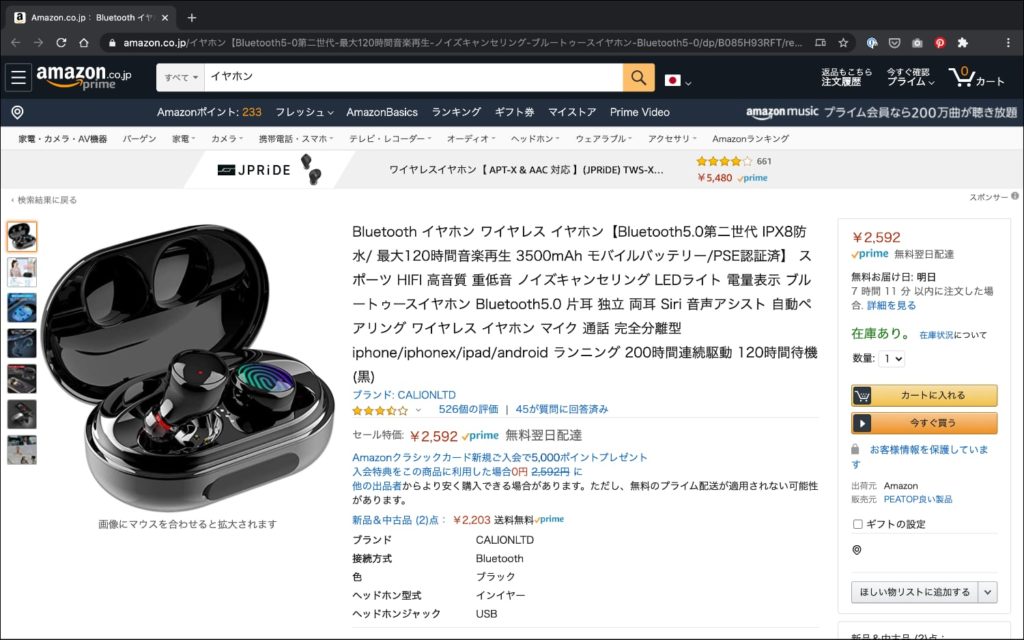
サクラチェッカーで確認したい商品のページを開きましょう。


サクラチェッカーによるとこの商品は、サクラ度99%となりました。
さくらレビューが含まれていると思われる商品であることがわかります。
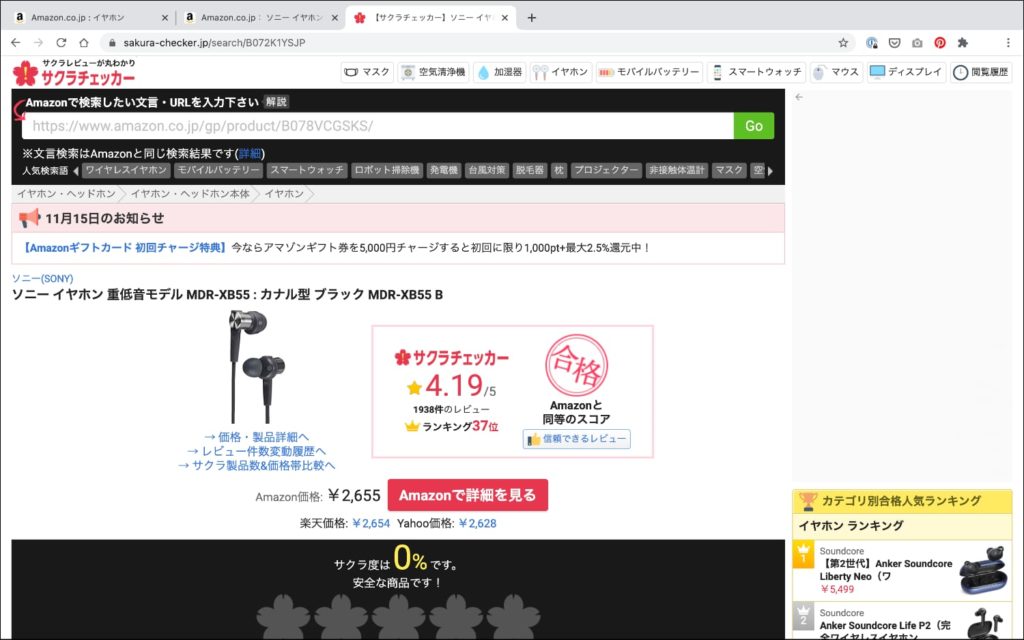
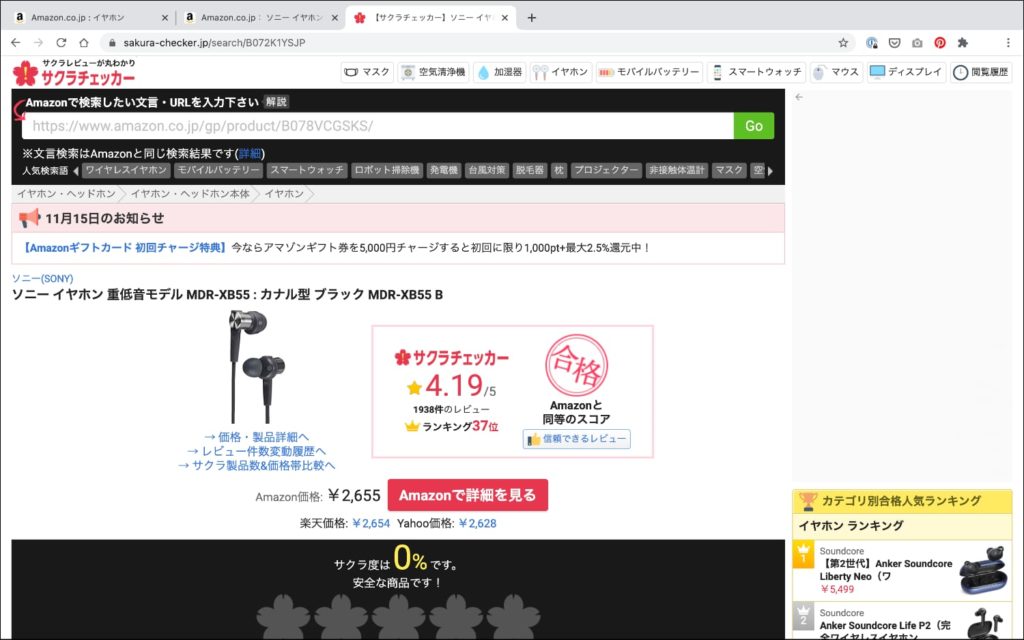
Amazonが出品している商品を調べると、サクラ度が0%となりました!
サクラチェッカーを使うとサクラレビュー(評価)を確認することができるのでおすすめです!



サクラチェッカーを使っても100%判断できるわけではないため、目安として使いましょう。
テクニック③ 商品の価格変動を確認しよう!
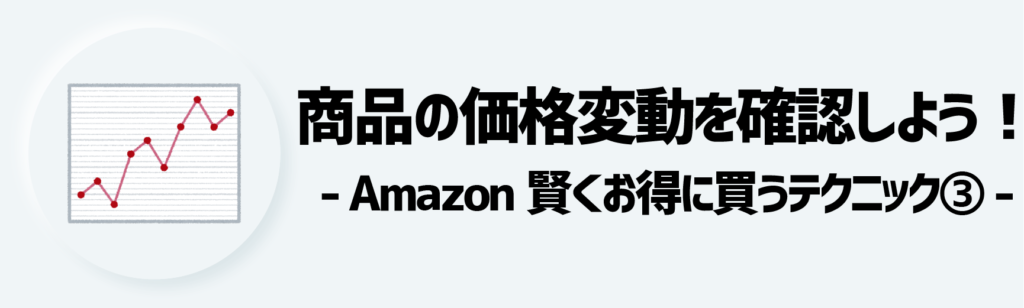
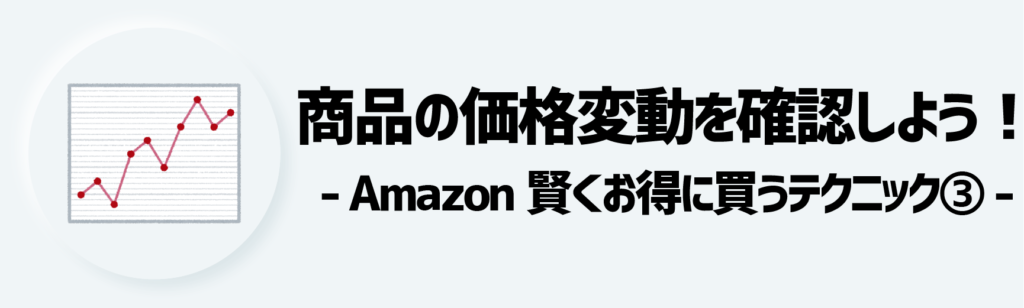
Amazonの商品の価格って定価に見えますが、意外と変動しています。
そこで「Keepa」を使うことで価格変動を確認することができます!
価格変動を確認することで次のような出来事を回避できます。
ーーーーー セール前 ーーーーー



商品の値段をあげよう…
ーーーーー セール時 ーーーーー



商品の値段を下げよう…



お!安くなってるし買おう!
…と、このようにセール前に値段をあえて上げることで、値引きしているように見せる方法もあります。
Keepaの使い方
Keepaを使うには2パターンの方法があります。
- ブラウザの拡張機能
- 公式サイト
今回はGoogle Chromeの拡張機能を使うパターンをご紹介します。
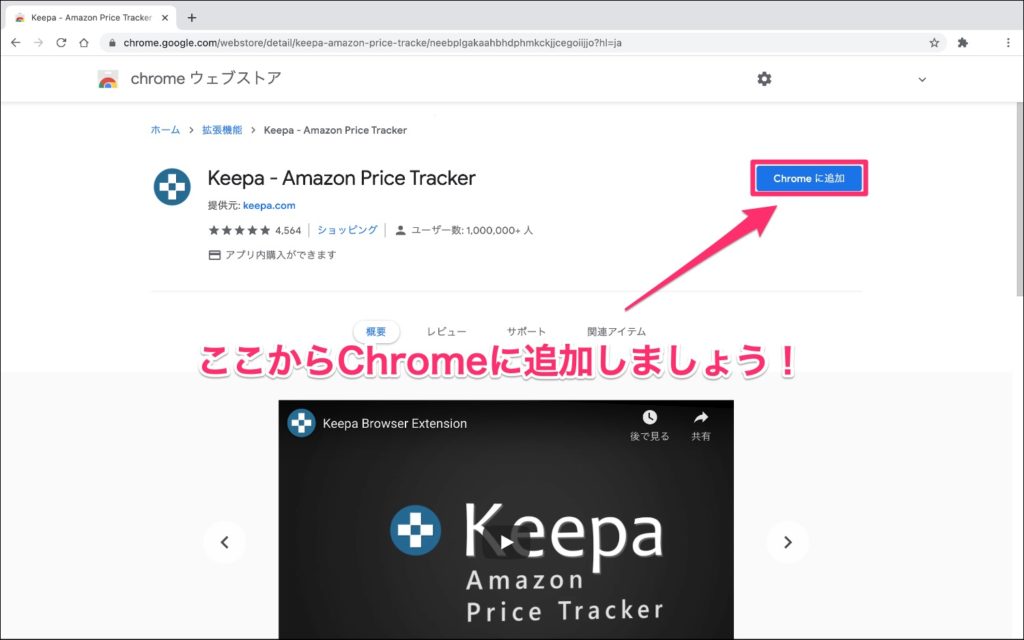
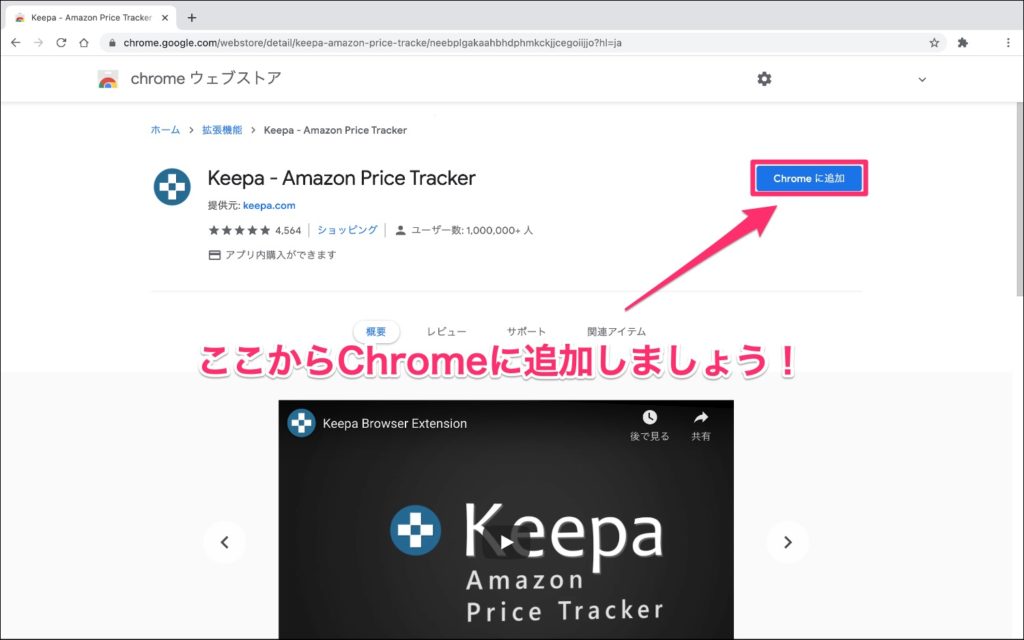
ChromeウェブストアからKeepaを追加。
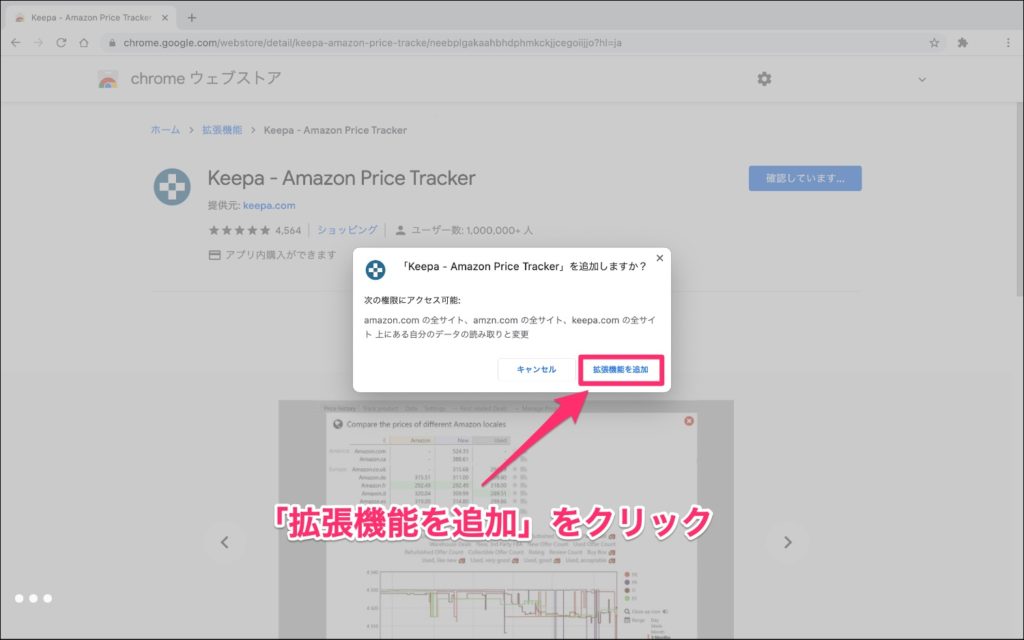
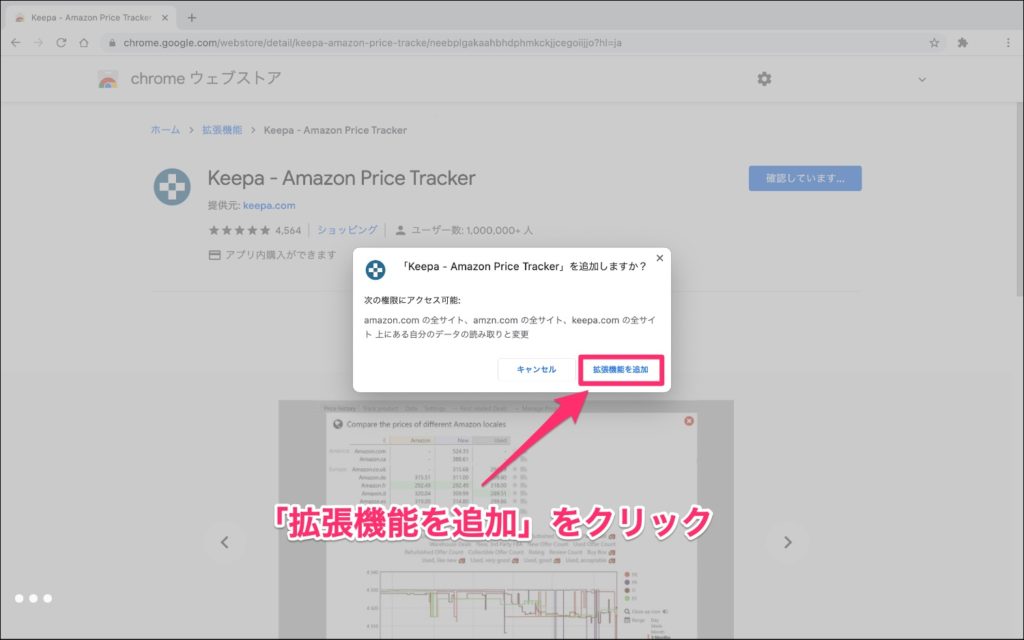
追加したら、あとはAmazonにアクセスするだけです!
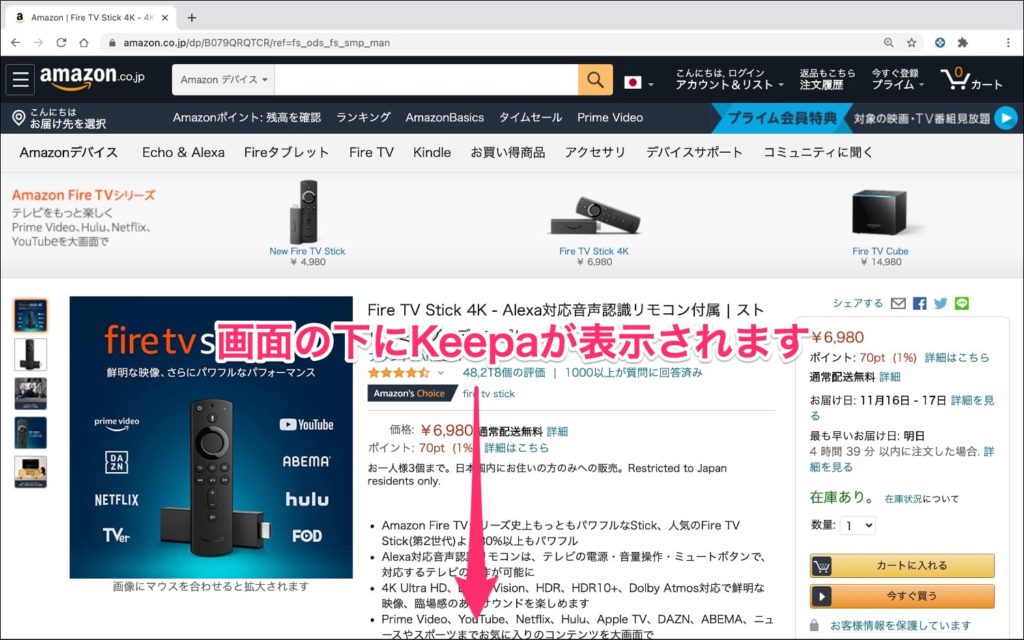
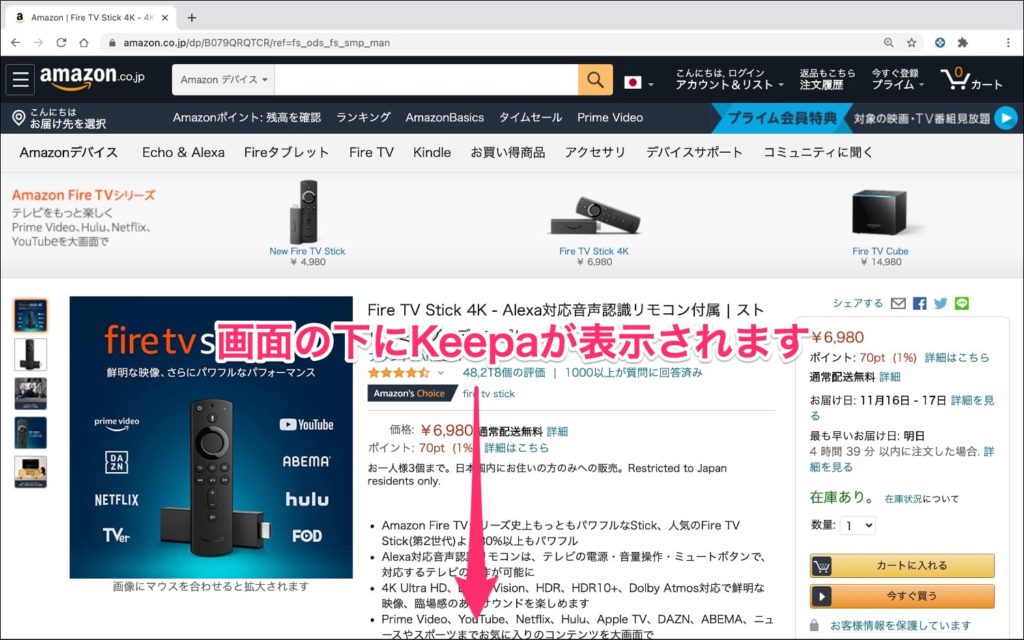
商品ページにアクセスしたら画面の下までスクロールします。
すると、これまで表示されていなかったKeepaのグラフが表示されます。


Keepaには、Amazonの価格推移やマーケットプレイスの価格推移が表示されます。
上記の商品は、基本的に6,980円ですがプライムデーの時に4,200円まで下がっていることがわかります。
商品によっては価格が上下しているので、購入時の参考にしてみましょう!
まとめ:サイトやツールでお得に買物をしよう!
今回は、Amazonで賢くお得に買い物するテクニックをご紹介しました!
無料でできることばかりなので、みなさんもぜひ活用してみてください。
ご紹介したテクニックは現時点のものなので、この記事は随時更新して行きます。
おすすめのテクニックがあれば、ぜひツイッター(@kuma_tech_)でお教えいただけると嬉しいです!